如何去掉win11中的微软拼音输入法设置 win11微软拼音输入法删除快捷键
更新时间:2024-12-30 09:52:22作者:yang
Win11系统自带的微软拼音输入法在使用过程中可能会遇到一些问题,比如无法输入中文字符或者频繁弹出广告等情况,有些用户希望能够将微软拼音输入法从系统中删除。在Win11系统中,删除微软拼音输入法并不是一件困难的事情,只需要按照一定的步骤操作即可完成。接下来我们就来看一下如何去掉Win11中的微软拼音输入法设置以及删除的方法。
win11微软拼音输入法删除方法
1、右键开始菜单,打开“设置”
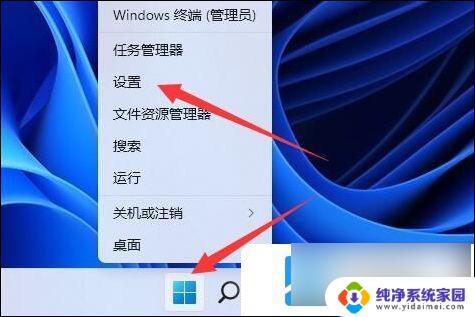
2、进入左边“时间和语言”
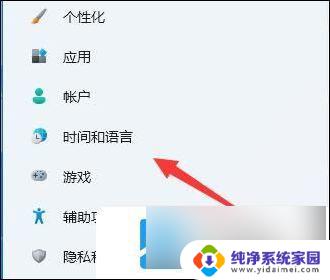
3、打开“语言和区域”设置
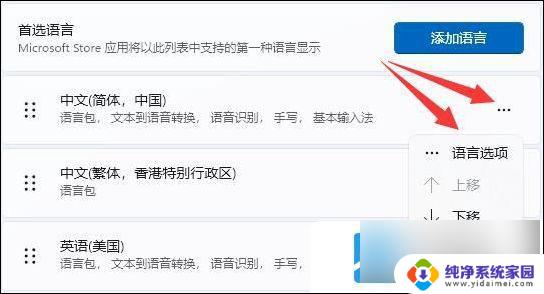
4、进入后找到使用的语言,点击右边三个点,打开“语言选项”

5、最后点击微软输入法右边三个点,点击“删除”即可
以上就是如何去掉win11中的微软拼音输入法设置的全部内容,还有不懂得用户就可以根据小编的方法来操作吧,希望能够帮助到大家。
如何去掉win11中的微软拼音输入法设置 win11微软拼音输入法删除快捷键相关教程
- 如何删除win11微软拼音输入法 win11微软拼音输入法删除快捷键
- win11怎么去掉微软拼音 如何在Windows 11中删除微软拼音输入法
- 怎样删除微软拼音输入法win11 win11微软拼音输入法删除步骤
- win11自带的微软拼音如何删除 Windows 11微软拼音输入法如何删除
- 如何删除微软拼音输入法win11 Win11系统如何卸载自带输入法
- win11如何删除微软输入法 删除Win11中的微软输入法的教程
- win11微软输入法还原设置 如何恢复微软拼音输入法默认设置
- win11卸载微软拼音 Win11系统自带输入法卸载教程
- 修改切换输入法快捷键win11 win11输入法切换快捷键设置步骤
- win11微软输入法设置方法 win11输入法设置教程
- win11如何关闭协议版本6 ( tcp/ipv6 ) IPv6如何关闭
- win11实时防护自动开启 Win11实时保护老是自动开启的处理方式
- win11如何设置网页为默认主页 电脑浏览器主页设置教程
- win11一个屏幕分四个屏幕怎么办 笔记本如何分屏设置
- win11删除本地账户登录密码 Windows11删除账户密码步骤
- win11任务栏上图标大小 win11任务栏图标大小调整方法